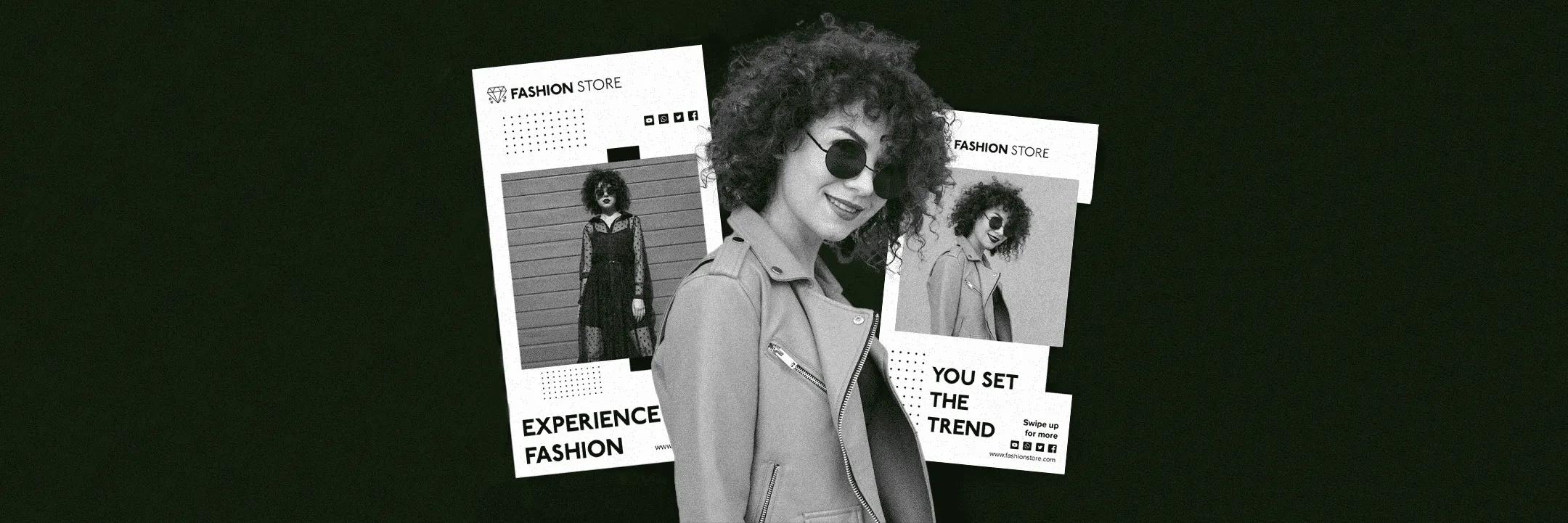
Как сделать фон в сторис инстаграм*
Instagram* постоянно пробует новые форматы подачи информации. Недавно российским пользователям стал доступен раздел коротких видео — Reels, функционально похожий на Tik-Tok. Также в инсте* доступны прямые эфиры и IGTV. Stories в Instagram* запустили в 2016 году. Внутри приложения есть множество встроенных инструментов, позволяющих делать фон истории в Инстаграм* красочным и интересным. Поговорим про возможности встроенного редактора и про сторонние приложения, позволяющие делать красивые сторис.
Зачем менять фон
Stories быстро набрали популярность, ведь в отличие от публикаций в общей ленте, они выводятся в верхней части экрана, а не просмотренные ролики подсвечиваются цветом. Это привлекает внимание и повышает вероятность того, что подписчики просмотрят публикацию. А когда Stories становится слишком много, выделиться в ленте подписчиков можно используя необычный и красивый фон в истории Инстаграм*. Это можно сделать как с помощью встроенного редактора, та и заранее монтируя истории в сторонних приложениях.


Встроенный редактор
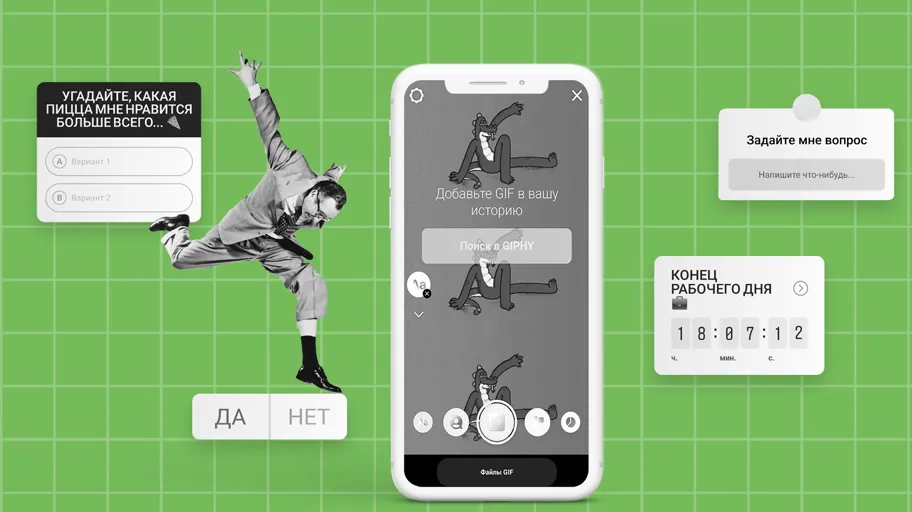
Многие привычно выкладывают в Stories короткие видео без обработки или фотографии и ссылки на посты. Такие истории обычно пролистываются пользователями, так как не информативны и не привлекают внимание. Однако встроенный функционал редактора инсты* позволяет делать по-настоящему яркие и интересные фоны историй прямо в приложении. Особенно когда речь про статичное изображение.
Фильтр для изображений
Прежде, чем создавать фон в истории инстаграм*, рекомендуем применить фильтр к самому изображению. Для этого нужно зайти в раздел публикации и выбрать основное изображение, кстати, на этом этапе, в качестве основного изображения можно использовать любую понравившуюся картинку или заранее подготовленный красивый фон, позже мы расскажем, как добавлять дополнительные изображения поверх основного, чтобы превратить его в фоновую картинку.
После того, как основное изображение загрузилось, свайпайте по экрану влево и вправо — редактор будет применять к нему разные фильтры заливки фона и вы сможете выбрать любой понравившийся эффект.
Само изображение фона можно перетаскивать, менять его размер и положение двумя пальцами.
Выбрав эффект для изображения и его положение на экране можно сделать красивый фон используя инструмент заливки и стирательной резинки. Нажмите на волнистую линию в верхней правой части экрана, выберите понравившийся цвет на шкале внизу, или определите его с помощью пипетки, а затем нажмите и подержите пальцем на экран. Вся история будет окрашена в выбранный фон. После этого выбирайте режим «стирательной резинки» и красивыми линиями зачищайте нужную область фона или делайте надписи от руки.
По умолчанию предлагается 27 основных цветов фона, но зажав и подержав палитру внизу экрана можно открыть скрытое меню, в котором цветов намного больше.
Дополнительно можно порисовать на экране, используя разные цвета и толщину линий. Как видите, наша stories уже становится более необычной и привлекательной, чем простое фото. Также в редакторе есть возможность изменить фон на полупрозрачный, для чего нужно выбрать цвет заливки, затем переключиться с инструмента карандаш на инструмент маркер и также подержать некоторое время палец на экране.
Используя инструмент «текст» можно залить необычный фон с градиентом. Для этого выберите режим «текст», затем введите любое слово и нажмите далее. Теперь текст можно стереть а оттенок градиента изменить. Поверх такого фона можно добавлять любые рамки, изображения и элементы. В этом же разделе есть готовые интересные шаблоны оформлений.
А если не хочется тратить время можно вбить в поисковике «красивые фоны для сторис», выбрать, скачать и загрузить в редактор тот фон, который больше нравится.
Рамки и дополнительные инструменты
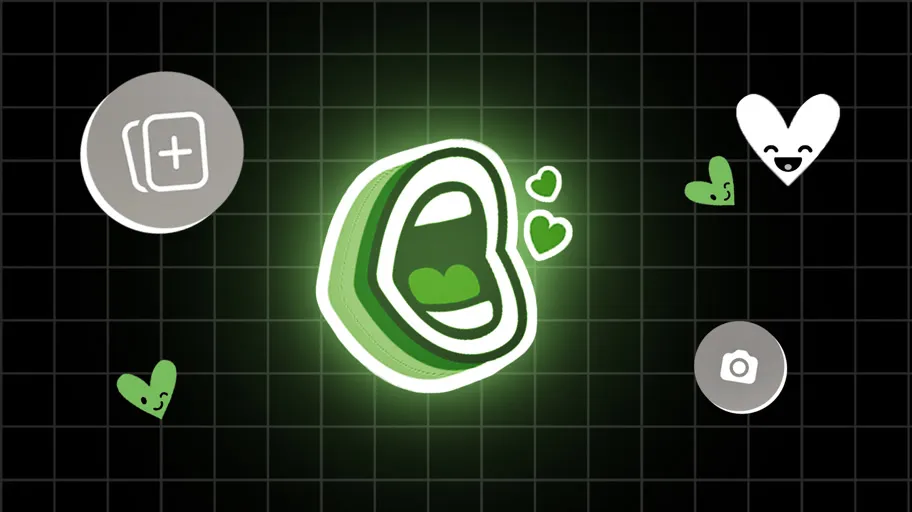
После того, как выбрано основное фоновое изображение и применены эффекты, можно зайти в раздел со смайликом, расположенный слева от волнистой линии. Здесь есть множество интересных инструментов. Например, можно залить еще одно или несколько фото поверх первого. Форму рамки можно изменить последовательно нажимая на добавленные изображения, а их положение и размер регулируются двумя пальцами, как и в случае с основным изображением.
Выбрав новые изображения фона их можно украсить с помощью анимированной рамки и других элементов. Для этого введите в поиске слово «рамка» и используйте понравившийся вариант. У нас получилось довольно перегруженное изображение. Давайте сделаем его более привлекательным, убрав часть фильтров и дополнив другими картинками. Вот, что у нас получилось.
Текст и gif
Для фона можно использовать текстовые или анимированные элементы. Используйте точки и тире, разные шрифты и рамки, чтобы получить интересные эффекты при оформлении. Главное не перегружать фон слишком сильно, как это получилось у нас. В примере мы показываем возможности редактора инсты*, поэтому всего получилось много и отдельные элементы перекрывают друг друга.
Эффекты видео и музыка
После того, как будут завершены подготовка фона и добавление основных изображений, анимаций и надписей, можно добавить фоном эффекты для видео, ведь сторис может быть не только статичной картинкой. Сделать это можно в разделе отмеченном звездочками. Выбирайте понравившийся эффект и применяйте его к истории.
Сторонние приложения
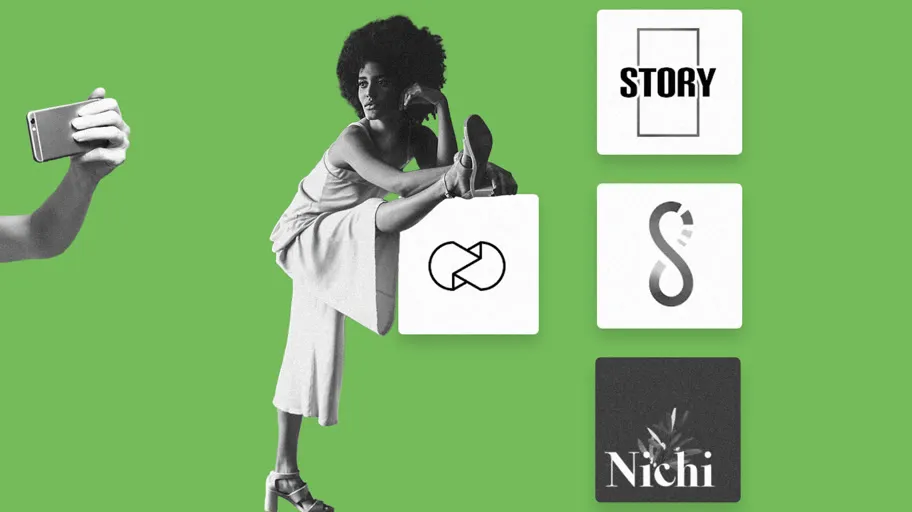
Весь описанный ранее функционал относится именно к внутреннему редактору инсты*, доступ к которому есть у каждого. Чтобы добиться чего-то необычного и сделать фон, которого нет у других, можно использовать специальные приложения для создания красочных stories.
В Story Lab, кроме шрифтов и рамок, есть также визуальные фильтры для фото и видео, что особенно интересно смотрится в подвижных историях. Также здесь доступны более тонкие настройки: смена цвета фона, положения и размера других элементов на макете.
Nichi предлагает пользователям шрифты, фильтры, наклейки и визуальные эффекты, являясь одним из самых функциональных приложений для оформления историй в инстаграм*. Кроме того, здесь доступно создание коллажей.
Unfold предлагает два пакета оформлений — бесплатный и с возможностью приобрести профессиональные темы по цене 80-150 рублей. Попробуйте бесплатную версию и если ее функционала не хватит, выберите подходящий тариф. К недостаткам приложения относится потеря качества изображений после обработки и статичность отдельных элементов: их нельзя перетаскивать или менять местами.
StoryMaker. В приложении есть несколько сотен инструментов и макетов для создания роликов на любой вкус, а также пакет интересных шрифтов, часть из которых русифицирована. Можно собрать что-то свое или использовать готовые дизайнерские макеты рамок и надписей. Кроме массивных рамок и сплошных фоновых изображений в StoryMaker добавлены декоративные контуры и другие элементы.
Для профессионального использования подойдет Adobe Spark Post — многие популярные блогеры используют именно эту программу. Функционал здесь очень большой и позволяет делать анимированные заставки, короткие видео и необычные сторис, и даже гифки для использования в чатах и социальных сетях — это многофункциональное приложение дает неограниченные возможности редактирования. Использование приложения может быть бесплатным, но чтобы убрать водяной знак и открыть все дополнительные функции потребуется потратить около двух тысяч рублей.
Unfold также имеет широкий набор дополнительных опций и предлагается в платной и бесплатной версиях. Здесь много готовых шаблонов с возможностью редактирования. Но чтобы получить к ним неограниченный доступ потребуется купить подписку. К особенностям приложения можно отнести удобный и понятный интерфейс — долго изучать приложение не придется, здесь все просто и понятно с самого начала.
Редакторов для обработки фото и видео сегодня выпускается довольно много. Рекомендуем скачать несколько и попробовать создать сторис в каждом из них. Это позволит понять, какое приложение подходит больше всего. Сравните разные шрифты, фоны, шаблоны, эффекты и интерфейсы, чтобы найти наиболее подходящий вариант.
Хитрости оформления

В завершении немного поговорим про особенности Инстаграм*, про которые знают не все. Это удобные скрытые функции, знание которых упростит работу и поможет избежать лишних действий:
Текст с тенью. Простой прием, доступный каждому. Чтобы дорисовать к надписи тень просто напишите ее два раза и сделайте более светлого и более темного цвета, а затем поместите один текст поверх другого.
Меняем цвет букв и делаем их разноцветными. Для этого выделите текст надписи и поменяйте его цвет. Затем снимите выделение с последней буквы и поменяйте цвет еще раз. Так можно делать с каждой буквой, пока надпись не станет радужной.
Чтобы спрятать хэштеги и упоминания других аккаунтов, которые портят визуализацию, просто расположите поверх этих вставок картинку или анимацию. Также можно изменить цвет текста под фон истории, чтобы он не бросался в глаза.
Добавьте в актуальное. Это можно сделать после публикации, а можно прямо во время постинга. Чтобы добавить историю в раздел актуального нужно нажать и подержать кнопку добавления истории, а затем выбрать существующий раздел или создать новый.
Добавление в сторис фото из галереи. Для этого выбреите понравившееся фото, нажмите стрелочку «поделиться» и выберите Stories. В некоторых версиях доступно копирование изображения. Если скопировать изображение и зайти в сторис, инста* предложит прикрепить его как наклейку.

Если не знаете, какой фон придумать, можно вбить в поисковике «идеи для оформления сторис» и посмотрите готовые шаблоны оформлений на пинтересте и других фотостоках.
Чтобы увеличить охват публикации вовлекайте аудиторию: задавайте вопросы, добавляйте голосование, просите поделиться своим мнением или устраивайте опросы — это положительно повлияет на показы.
Чтобы залить несколько фото используйте режим коллажа, а чтобы снять видео без рук кнопку «свободные руки» — их можно найти в вертикальном меню левой части экрана.
Получить мерцающие смайлики для публикаций можно с помощью шрифта NEON, неон заставляет светиться и мерцать не только буквы, но и другие символы.
Сохранить публикацию на устройстве можно свайпнув вверх по опубликованной истории, и выбрать значок стрелочки, рядом с количеством просмотров. Такой прием работает только со своими записями.
Добавляйте короткое текстовое описание, чтобы подписчики сразу понимали, про что будет видео. Кроме того, надпись задержит внимание и вовлечет зрителя.
Можно ограничить круг лиц, которые смогут видеть ваши истории, для этого зайдите в настройки профиля, в раздел «Конфиденциальность». Выберите раздел «История» и укажите людей, от которых требуется скрывать ваши записи.
Простой прием, о котором знают не все: чтобы поделится своим или чужим постом в историях — нажмите на самолетик под публикаций и выберите нужный формат.
Сторис можно поделиться в ленте и профиле. Для этого нажмите три точки внизу экрана на уже опубликованной истории и выберите соответствующую команду.
Относительно недавно в инсте* появилась возможность добавлять музыку в опубликованным историям. Такие публикации размещаются на страничке музыкальной композиции и имеют больших охват.
Эти маленькие хитрости и инструменты позволят создавать яркие истории, которые наверняка понравятся вашим подписчикам и будут выделяться среди однотипных публикаций других пользователей. А если у вас есть свои фишки и секреты оформления — делитесь ими в комментариях!
*Соцсеть, принадлежащая организации, деятельность которой запрещена на территории РФ


